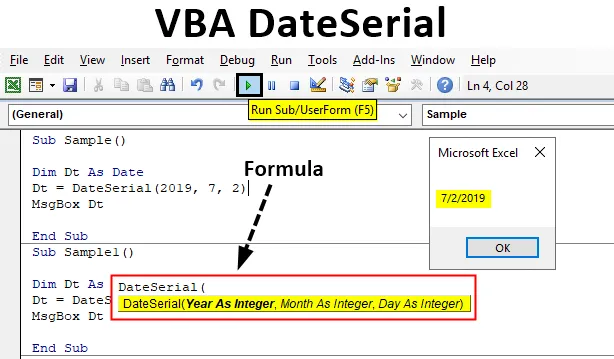
Mis on VBA DateSerial?
Funktsioon VBA DATESERIAL on Excelis sisseehitatud funktsioon. Funktsioon DATESERIAL tagastab kuupäeva, kuu ja päeva väärtuse. Oletame näiteks, kui tänane kuupäev on 18. juuli 2019. Mõni kasutaja võib kirjutada selle kuupäevaks 18. juuli 19 või 18. juuli 19. Kuupäevade vormingud võivad mitme kasutaja puhul olla erinevad. See annab meile tüütu töö suurema arvu kuupäevadega erinevates formaatides tööks.
Nagu eespool määratletud probleemlause, võib kuupäevade vorming olla mitme kasutaja jaoks erinev. Siin on VBA-s abiks kuupäeva seeriafunktsioon. See on väga hea funktsioon, kui teeme endale kuupäeva, mille väärtused me määratleme. Andke meile sellest funktsioonist üksikasjalikult teada. DateSerial funktsioon VBA-s on kuupäeva ja kellaaja funktsioon, seega on selle funktsiooni tagastatud väärtus DATE. Selle funktsiooni süntaksi kasutamise meetod on järgmine.
VBA DateSeriali süntaks
Funktsiooni VBA DateSerial süntaks on järgmine:

See võtab kolm argumenti aastas, kuus ja päeval.
- Aasta: Funktsiooni argumendi selle osa aktsepteeritud vahemik on vahemikus 100-9999. Argumendi andmetüüp peaks olema täisarv.
- Kuu: Selle funktsiooni argumendi osa lubatud vahemik on vahemikus 1–12. Argumendi andmetüüp peaks olema täisarv.
- Päev: Funktsiooni argumendi selle osa aktsepteeritud vahemik on vahemikus 1–31. Argumendi andmetüüp peaks olema täisarv.
Kuid siin on selle funktsiooni lahe osa. Kui pakume argumendi aktsepteeritud vahemikust kõrgemal, siis funktsioon ei tagasta selle asemel tõrget, see arvutab vahemiku järgmise osa ja kuvab kuupäeva. Näiteks kui ma sisestan kuupäeva jadana (2019, 14, 02), siis nüüd teame, et aastas võib olla ainult 12 kuud, kuid olen argumendina esitanud 14 kuud. Funktsioon ei tagasta tõrget, selle asemel lisab jooksval aastal kaks täiendavat kuud, nii et väljundiks on 2020-02-02.
Kuidas kasutada VBA DateSerial-funktsiooni Excelis?
Õpime kasutama VBA DateSerial-funktsiooni koos mõne näitega Excelis.
Selle VBA DateSerial Exceli malli saate alla laadida siit - VBA DateSerial Exceli mallProovime seda funktsiooni mõne näite abil, mis muudab asjad meie jaoks palju selgemaks.
Näide nr 1 - VBA DateSerial
Esitame kõigepealt muutujale lihtsa kuupäeva, kasutades kuupäeva seeriafunktsiooni, ja vaatame saadud väljundit.
1. samm: enne kui alustame oma näidetega, veenduge kõigepealt, et arendaja vahekaart on lubatud, ja liikuge seejärel koodiosa, et avada VB redigeerija, klõpsates Visual Basicul, nagu on näidatud alloleval pildil.
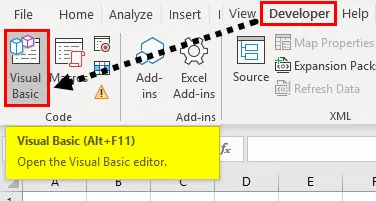
2. samm: mooduli lisamiseks klõpsake ülaltoodud aknas vahekaardil Insert. Töötame kõigi oma näidete jaoks ühes moodulis.
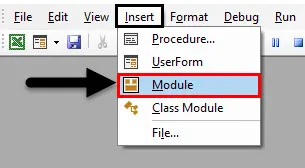
3. samm: algatage alamprotsess järgmiselt ja kuulutage muutuja kuupäeva andmetüübiks.
Kood:
Alamproov () Dim Dt kui kuupäeva lõpp Sub
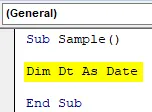
4. samm: andke nüüd muutujale kuupäev, kasutades kuupäeva seeriafunktsiooni.
Kood:
Alamproov () Dim Dt As Date Dt = DateSerial (2019, 7, 2) End Sub

5. samm: kuvage funktsioonis msgbox meie muutujasse salvestatud väärtus.
Kood:
Alamvalim () Dim Dt As Date Dt = DateSerial (2019, 7, 2) MsgBox Dt End Sub
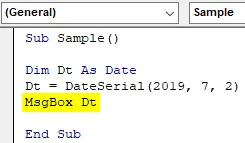
6. samm: ülaltoodud koodi käivitamisel saame järgmise tulemuse.

Näide 2 - VBA DateSerial
Proovime nüüd sissejuhatuses ülalpool käsitletud teooriat, et kui pakume väärtused peale aktsepteeritud vahemiku ja funktsioon arvutab meile kuupäeva.
1. samm: käivitage samal moodulil järgmine alamprotsess järgmiselt.
Kood:
Alamproov1 () Lõpeta alamvalim
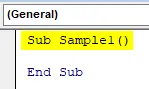
2. samm: määratlege nüüd muutuja koos kuupäeva andmetüübiga.
Kood:
Alamproov1 () Dim Dt kui kuupäeva lõpp Sub
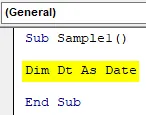
3. samm. Andke sisend DT muutujale, kasutades kuupäeva seeriafunktsiooni, nagu allpool näidatud.
Kood:
Alamvalim1 () Dim Dt As Date Dt = DateSerial (2019, 14, 2) End Sub
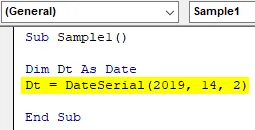
4. samm: kuvage muutujasse Dt salvestatud väärtus, kasutades funktsiooni mbox.
Kood:
Alamvalim1 () Dim Dt As Date Dt = DateSerial (2019, 14, 2) MsgBox Dt End Sub
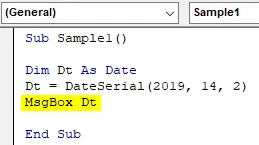
5. samm: nüüd täitke ülaltoodud kood ja vaadake tulemust allpool järgmiselt.
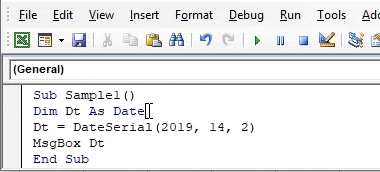
Näeme, et aasta on muutunud, kuna olime argumentidele esitanud kaks lisakuud. Põhimõtteliselt lisas see funktsioon 2019. aastasse 14 kuud, mis andis meile 2020. aasta teise kuu ja 2. kuupäeva.
Näide 3 - VBA DateSerial
Ülaltoodud näidetes esitasime argumendid üldiselt kuupäeva järgi. Kuid arutasime, kuidas kasutajad saavad kuupäeva jaotises vormingus absurdsed väärtused sisestada, sest kuupäevade kirjutamine erineb inimesest erinevalt. Võrdleme selles näites kahte kuupäevavormingut, kasutades kuupäeva seeriafunktsiooni.
1. samm: määratlege samas moodulis kolmas alamprotsess järgmiselt.
Kood:
Alamproov2 () Lõpeta alamvalim
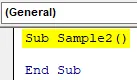
2. samm: määratlege selles stsenaariumis kaks muutujat kuupäevadena, nagu allpool näidatud.
Kood:
Alamproov2 () Dim Dt1, Dt2 kui kuupäeva lõpp Sub
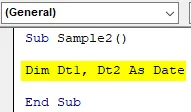
3. samm: andke esimeses muutujale kuupäev tavalise moodi abil, kasutades kuupäevafunktsiooni.
Kood:
Alamvalim2 () Dim Dt1, Dt2 kui kuupäev Dt1 = DateSerial (2019, 12, 31) End Sub
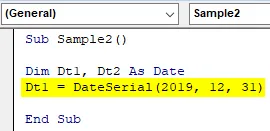
4. samm. Andke nüüd teise muutuja jaoks kuupäev ebaregulaarselt, kasutades allpool näidatud kuupäevafunktsiooni funktsiooni.
Kood:
Alamvalim2 () Dim Dt1, Dt2 kui kuupäev Dt1 = DateSerial (2019, 12, 31) Dt2 = DateSerial (19, 12, 31) End Sub
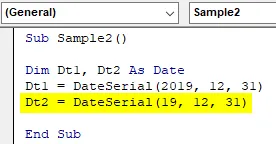
5. samm. Nüüd printige mõlemad need väärtused, kasutades funktsiooni msgbox.
Kood:
Alamnäide2 () Dim Dt1, Dt2 kui kuupäev Dt1 = DateSerial (2019, 12, 31) Dt2 = DateSerial (19, 12, 31) MsgBox Dt1 & "" & Dt2 End Sub
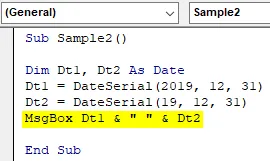
6. samm: täitke ülaltoodud kood, et leida järgmine tulemus, mida kuvatakse allpool.
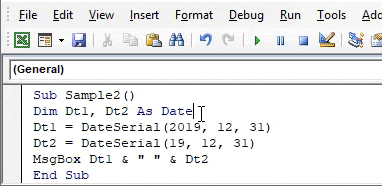
Näeme, et mõlemad kuupäevad on samad. Kahekohalist aastat 19 tõlgendatakse kui 2019.
Asjad, mida meeles pidada
- See on kuupäeva ja kellaaja funktsioon, seega on väljund kuupäev.
- Kui funktsioonile pakutav väärtus on funktsiooni lubatud vahemikust kõrgem, arvutab see vea andmise asemel automaatselt kuupäeva.
- Kui argumentidele pakutavad väärtused on suuremad kui täisarv, siis tagastab funktsioon vea.
Soovitatavad artiklid
See on VBA DateSeriali juhend. Siin arutatakse, kuidas kasutada rakendust Excel VBA DateSerial Function koos praktiliste näidete ja allalaaditava excelimalliga. Võite vaadata ka meie teisi soovitatud artikleid -
- VBA InStr selgitas näidetega
- VBA täisarvutüüp
- VBA ISNULL selgitatud näidetega
- VBA kuupäeva vorming (näited)